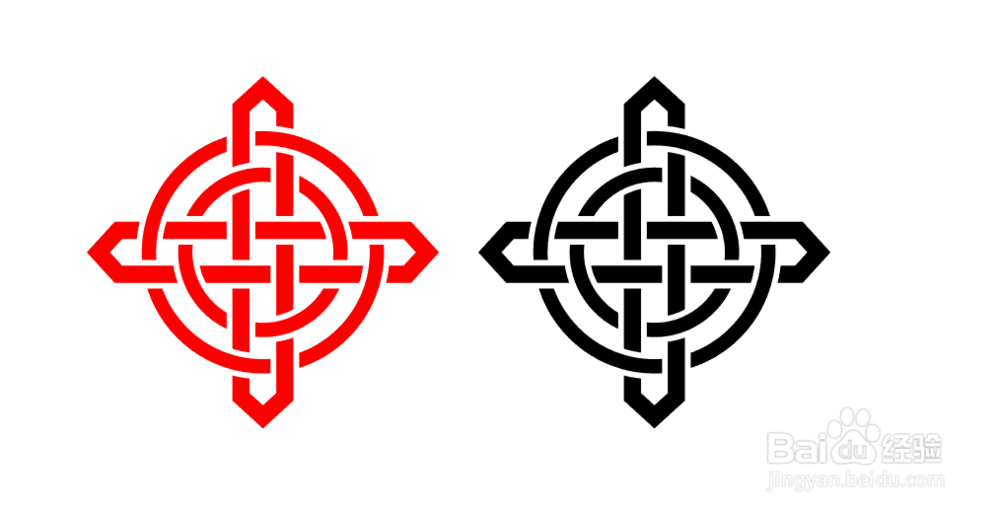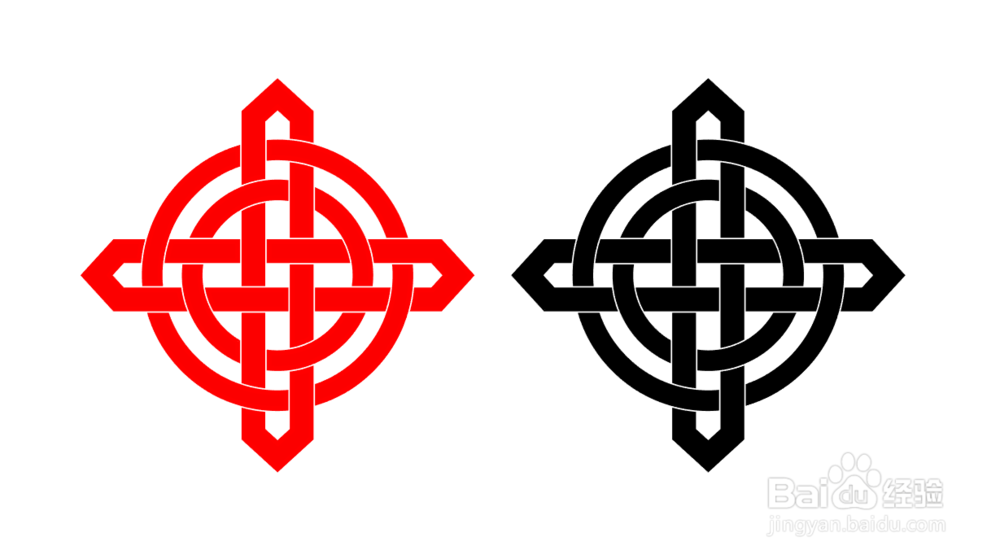1、用椭圆工具画一个同心圆,描边为6,全选,ctrl+F原位复制,复制的同心圆描边为8

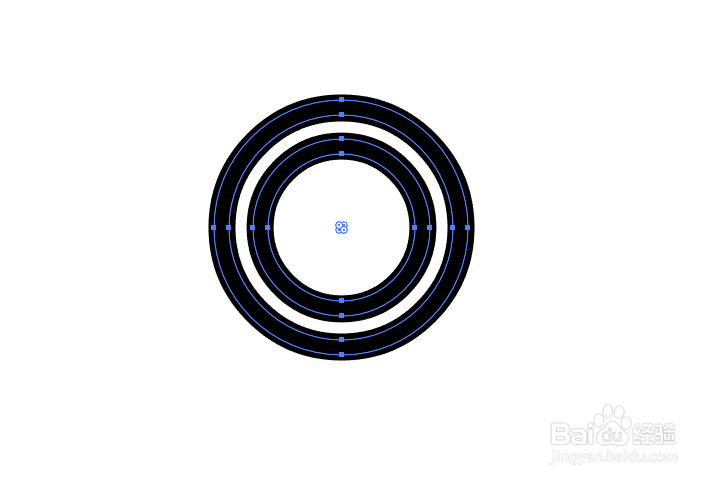
2、全选,对象>路径>轮廓化描边
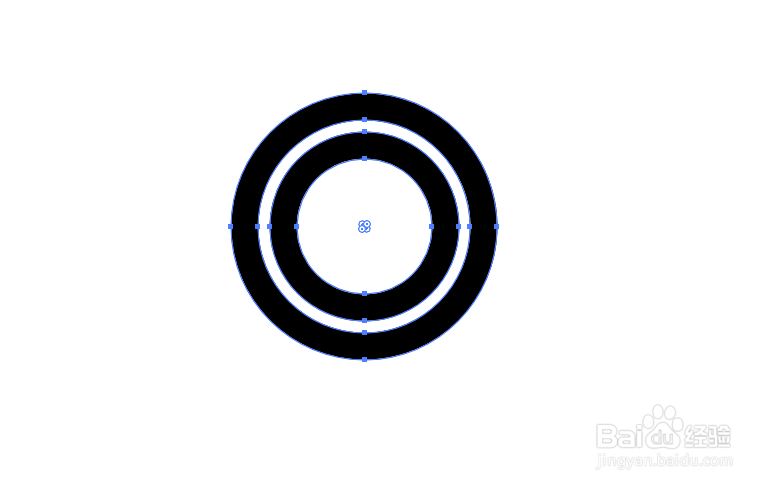
3、矩形工具画一个矩形,描边为6,上下部分中间增加节点,瓢遥费涓调整为三角,原位复制一个,描边为8,选中,对象>路径>轮廓化描边,选中两个ctrl+F原位复制,旋转90度
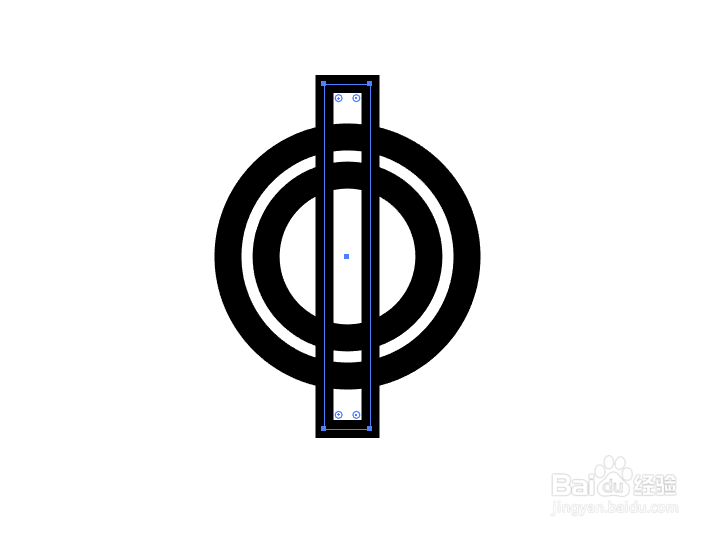
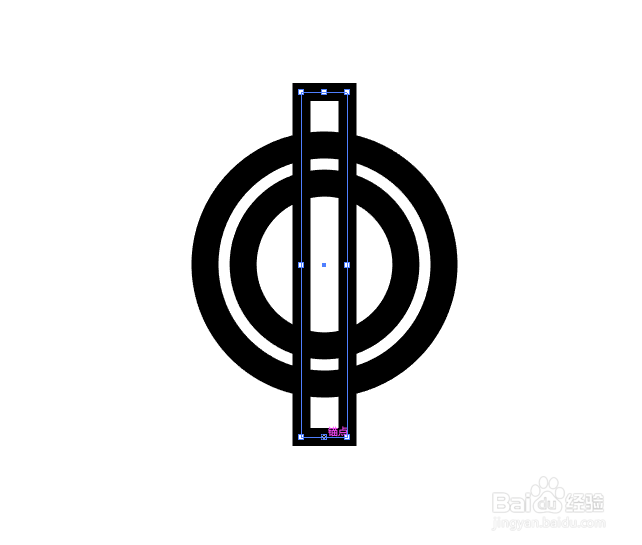
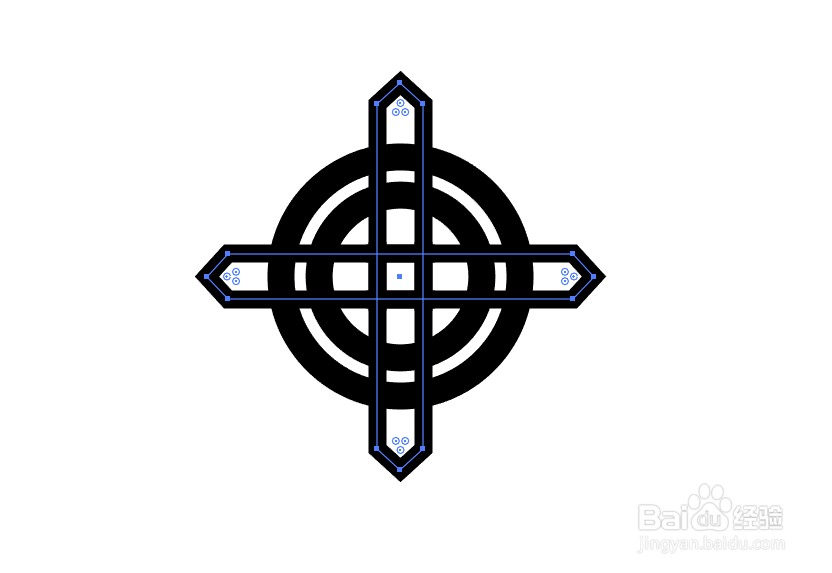
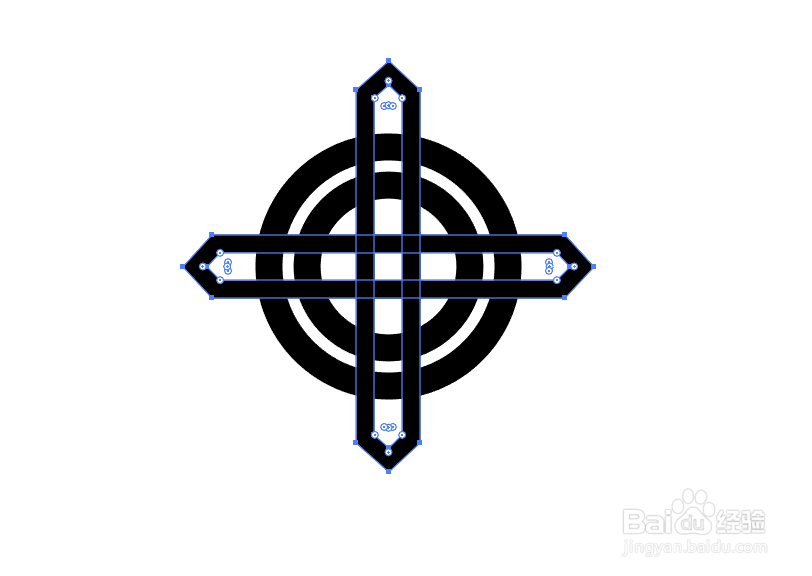
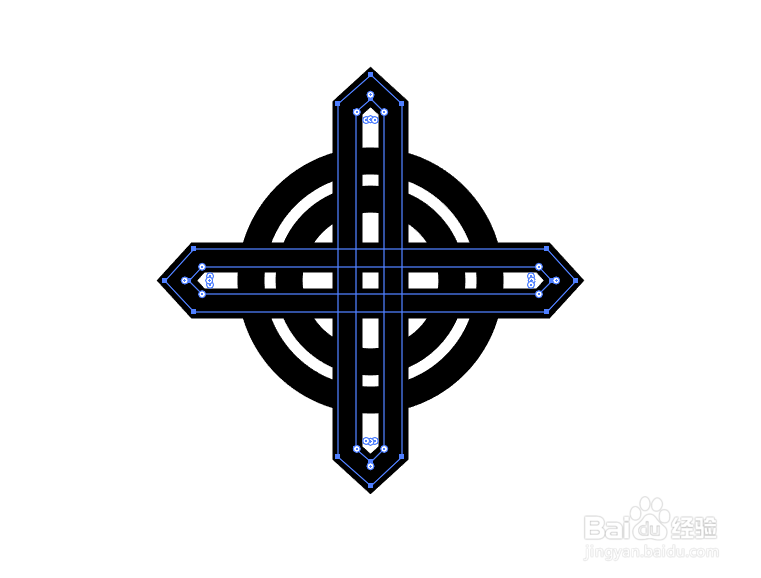
4、全选,选择“形状生成器工具”逐个连接每一个形状部分

5、可将前景色改成别的颜色,画的时候容易区分
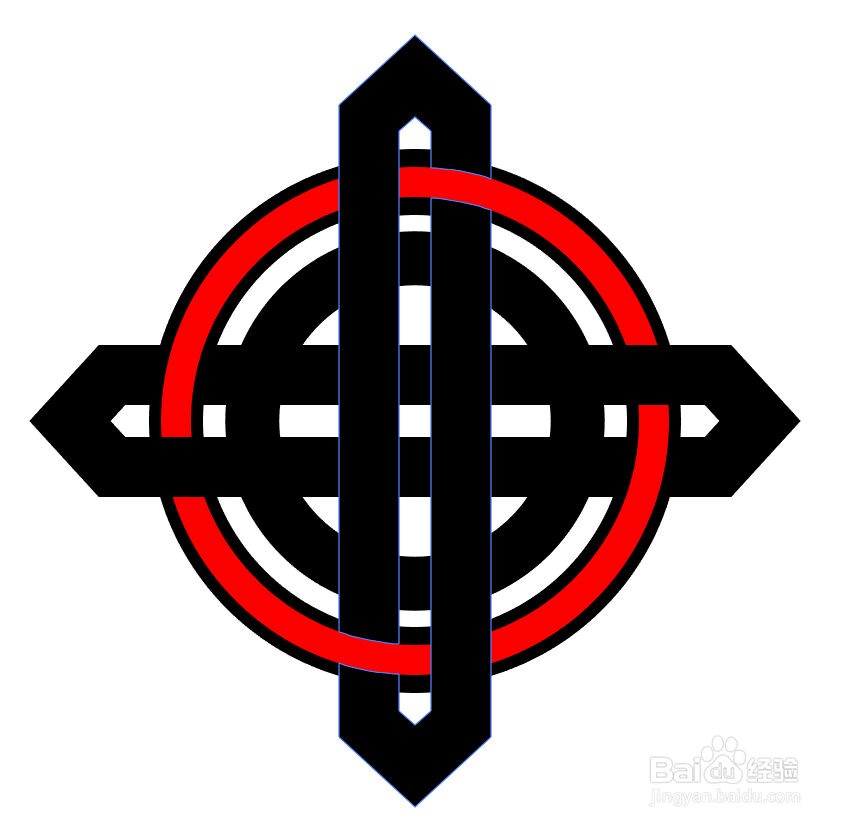


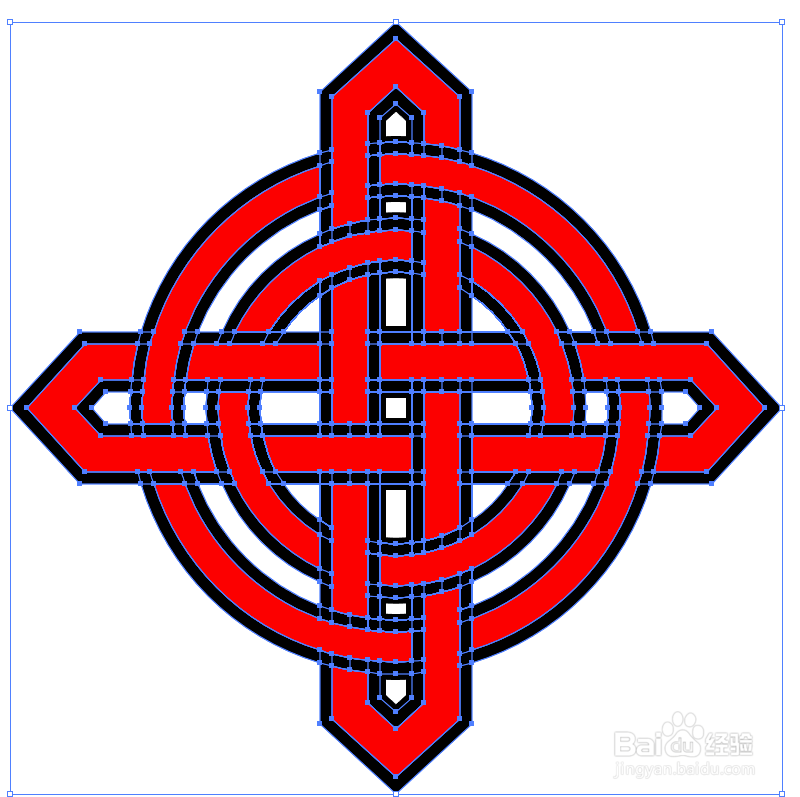

6、画出自己想要的形状后,将不需要的部分直接选取删除掉

7、觉得间隙太大,可以全选,增加描边,编织效果图标就做好了